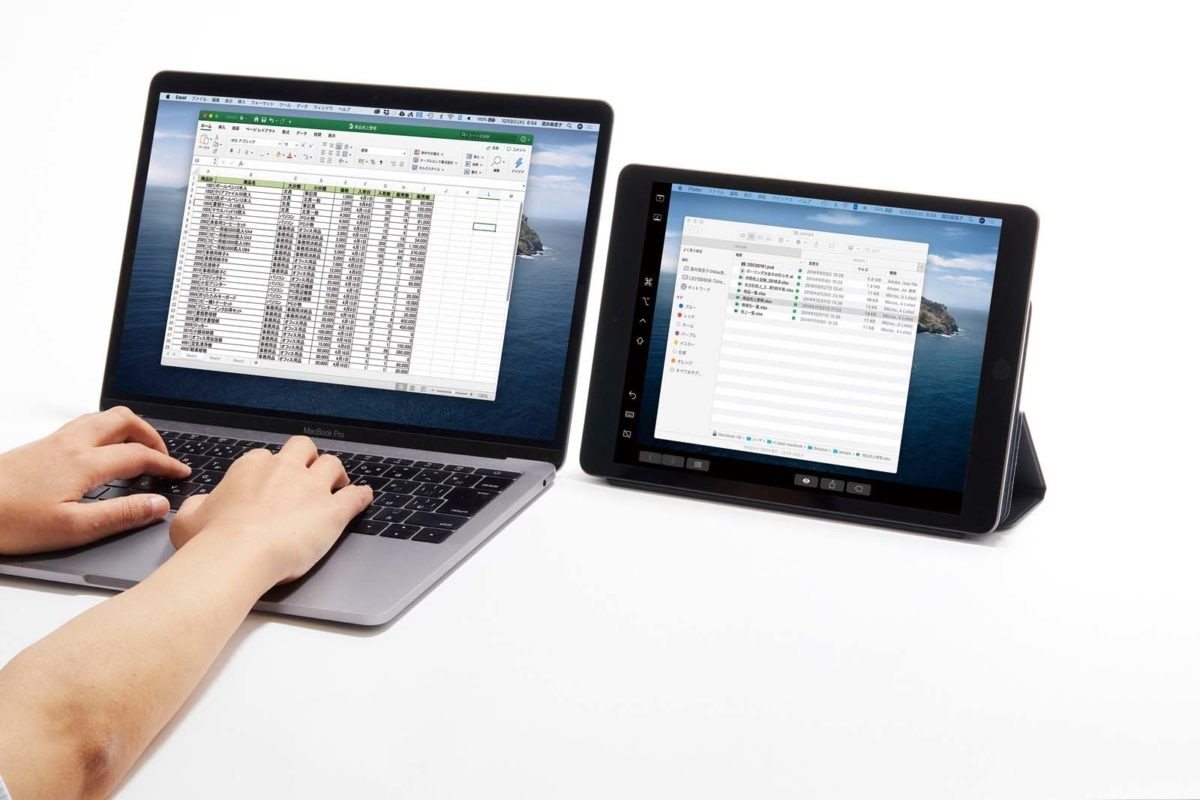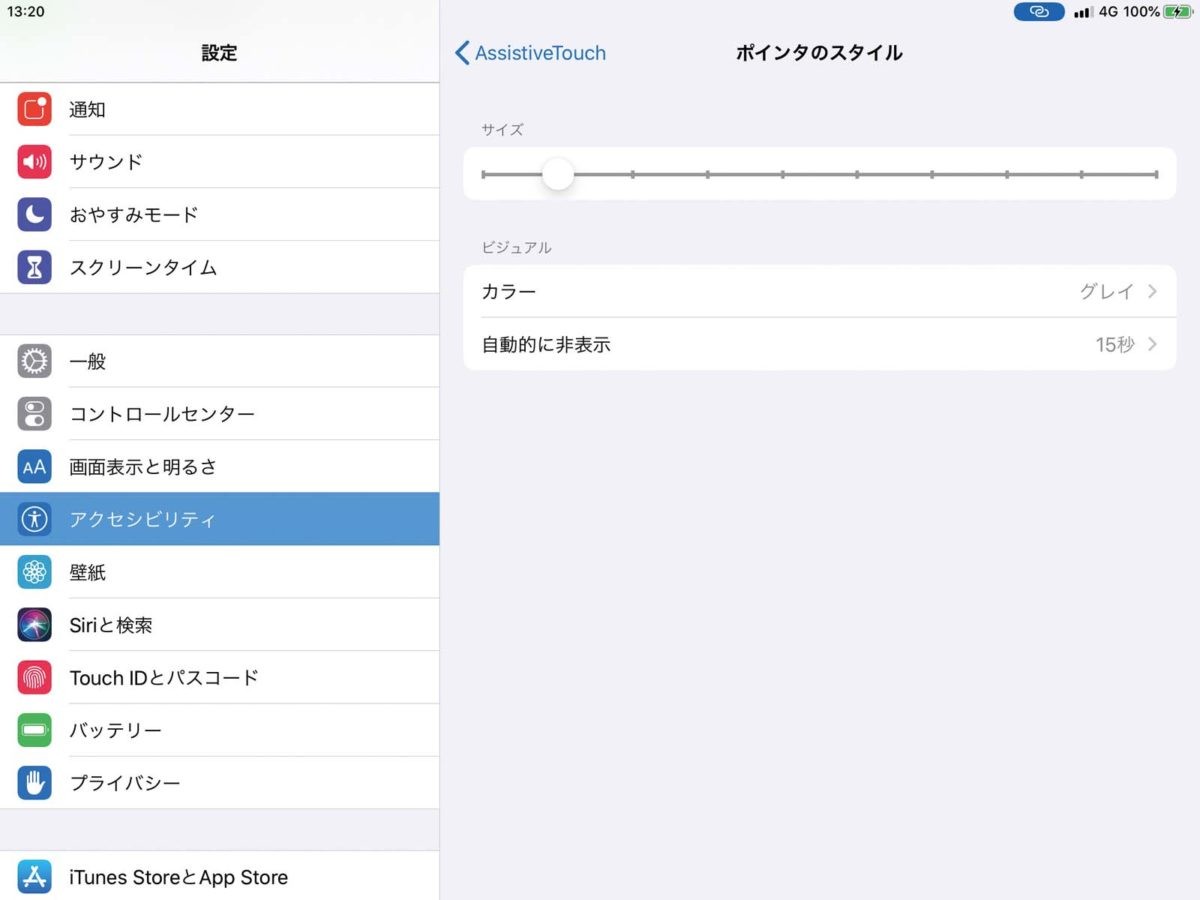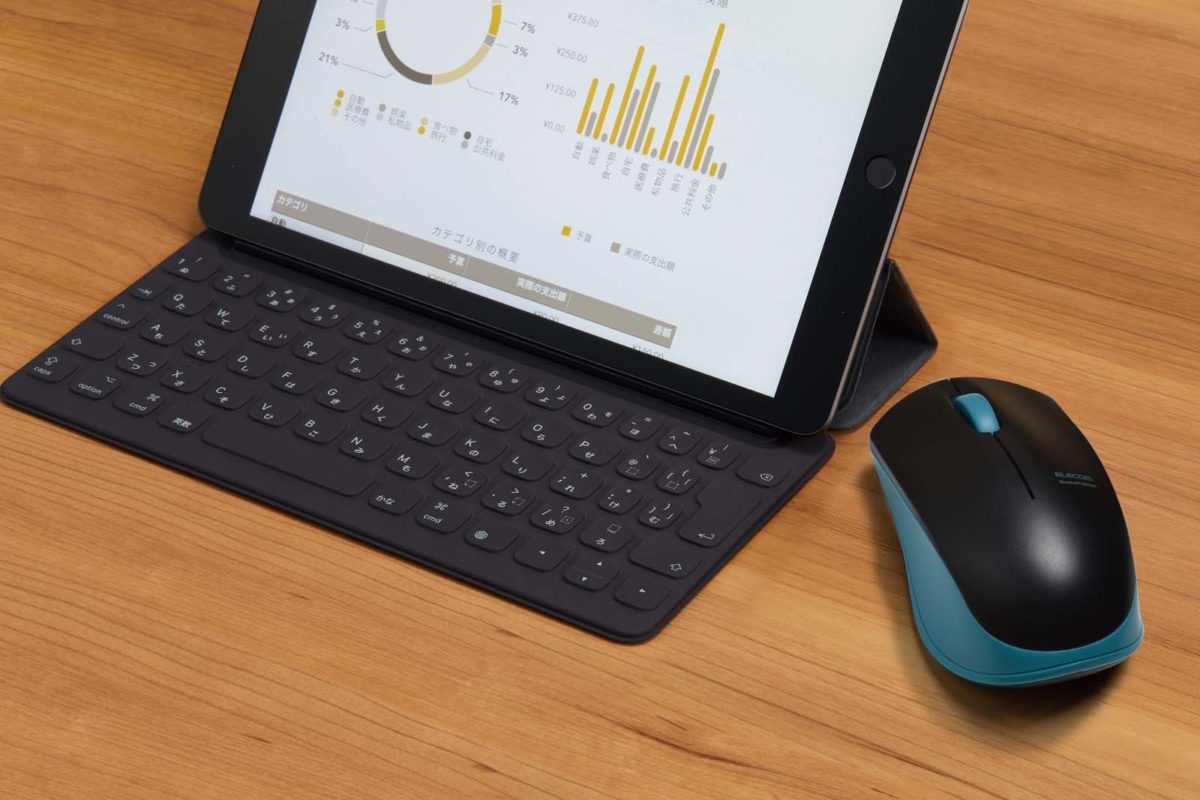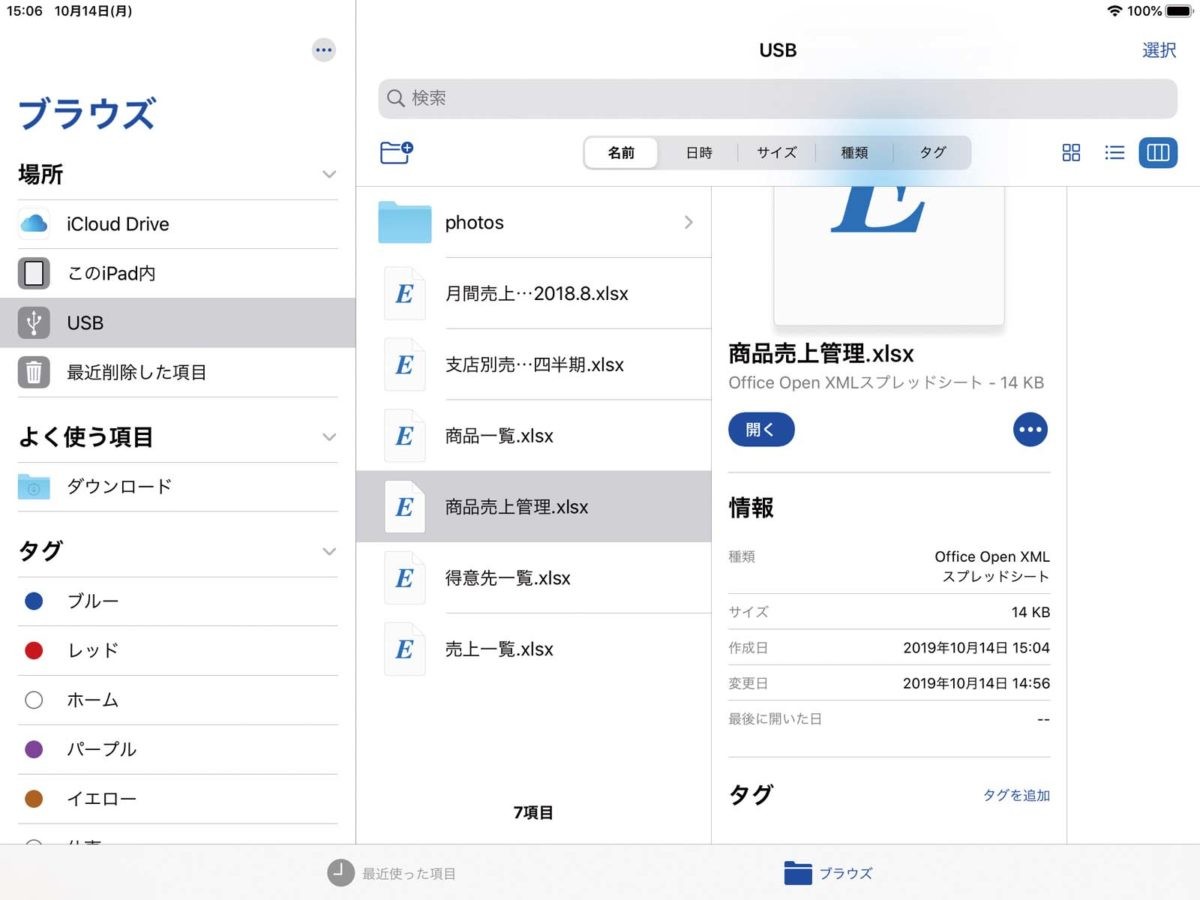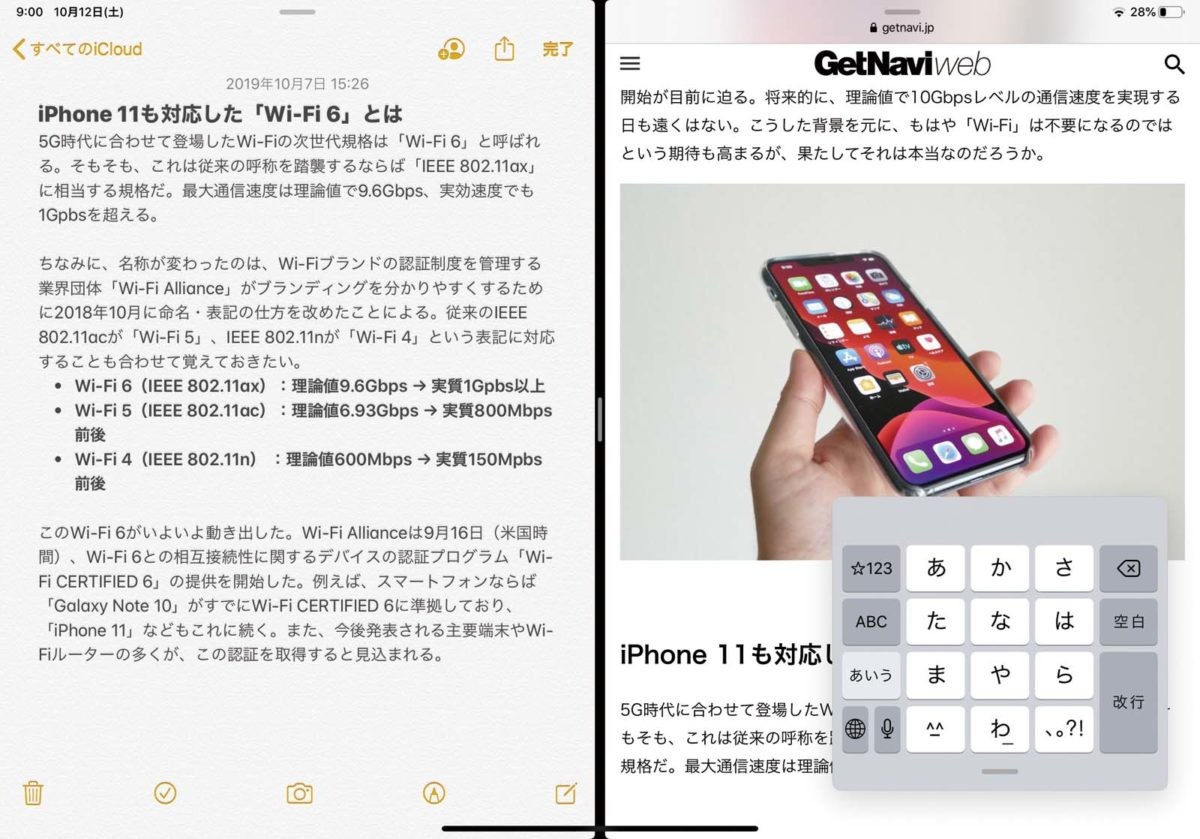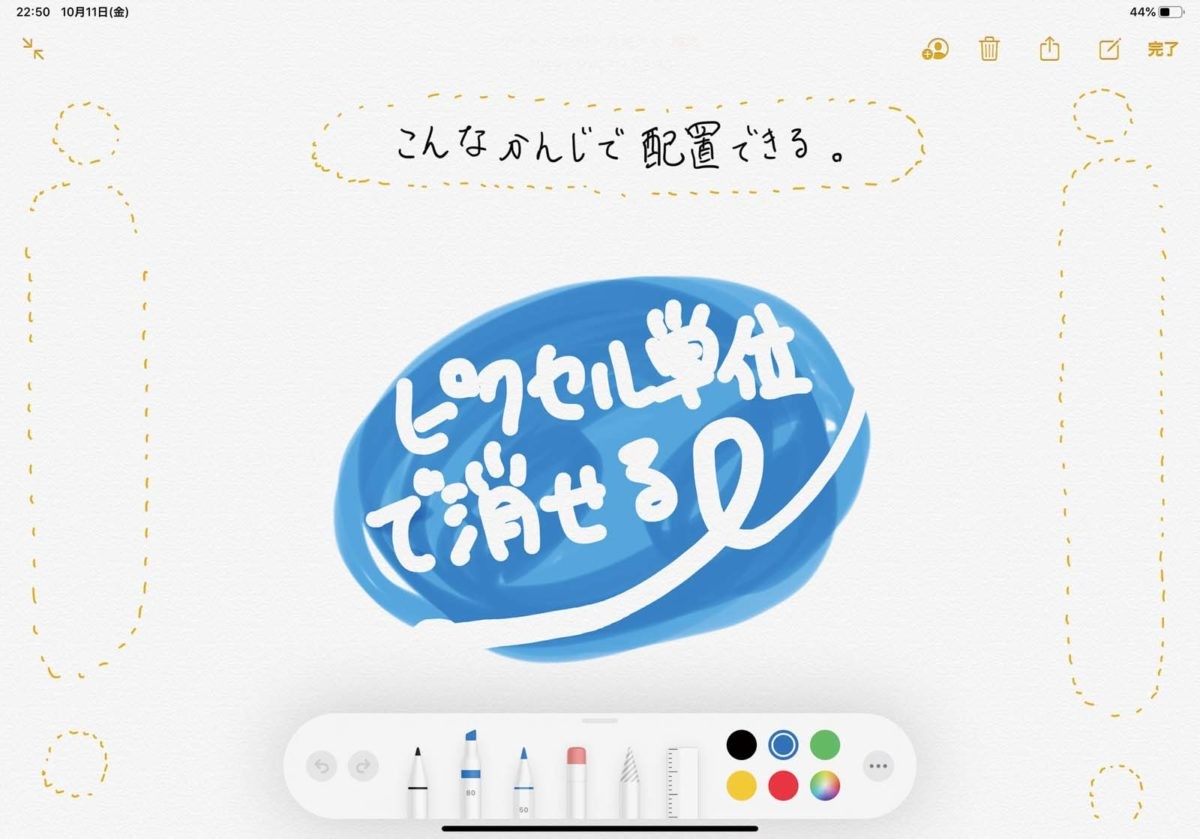10月に新機能満載の「iPadOS」が登場し、ラインナップには5年ぶりに「Air」が復活するなど、iPadは新たな転換期を迎えています。PCに近い使い方が可能になり、ビジネスシーンへと活躍の場を広げたiPadの最新機能と活用術を紹介しましょう。
これまで採用されてきたiOSに代わり、iPad専用の新OSとして登場したiPadOS。従来モデルで不便だった点がスッキリ解消され、iPadがさらに便利になる新機能が多数搭載されています。そんな注目の目玉機能を紹介します。
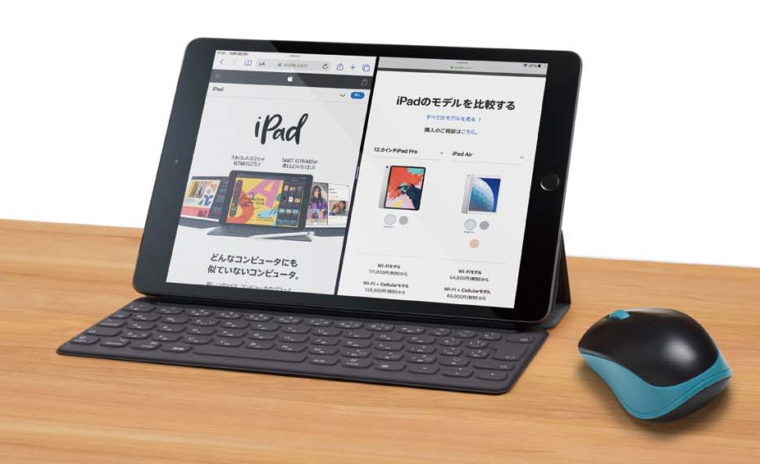
私が解説します
【注目機能1…Split View/Slide Over】
分割表示がより見やすく進化!同じアプリの並列表示も可能に
複数のアプリのウィンドウを表示できる機能が強化されました。画面を2分割する「Split View」では、同じアプリを並べて表示できるように。縦長ウィンドウを表示する「Slide Over」も、下部のバーを右スワイプすることで複数アプリを切り替えられるようになりました。
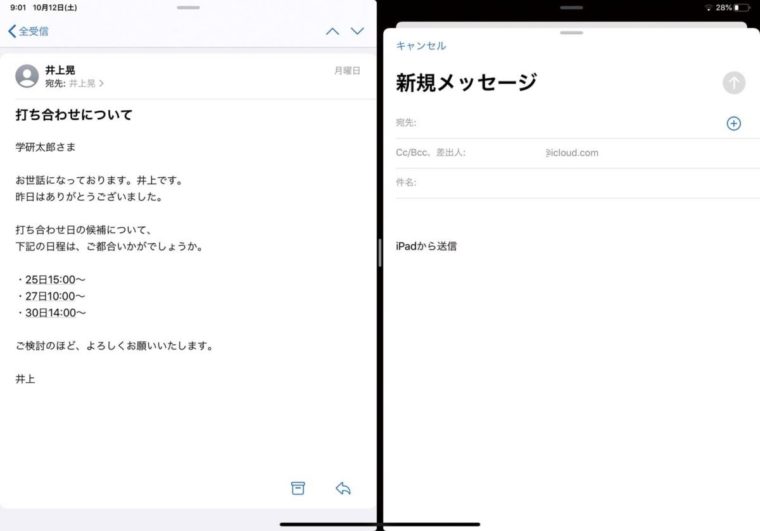
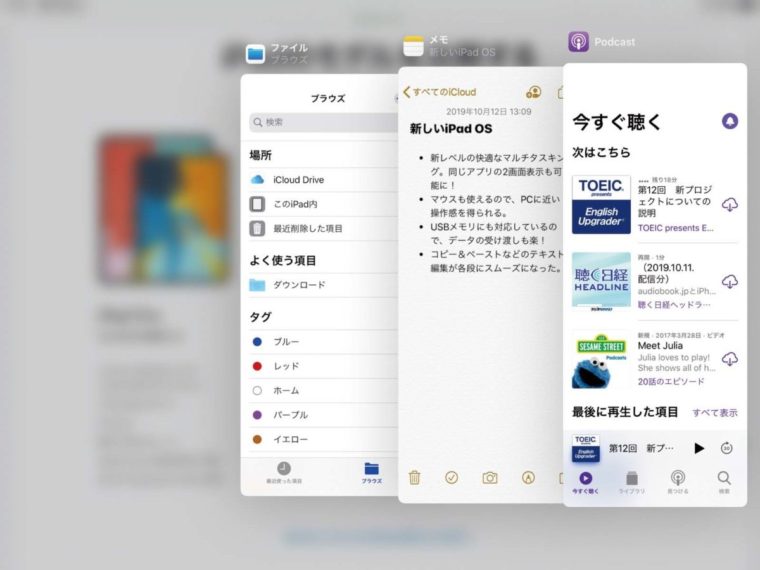
【注目機能2…テキスト編集】
新しいジェスチャー操作でスムーズに!
選択やコピー&ペーストなどの操作性を改善し、ドラッグで範囲を選択でき、アプリによってはタップ回数によって、選択範囲が指定可能になりました。さらに指3本のピンチイン・アウト操作でコピー&ペースト操作を、左右スワイプでアンドゥ・リドゥの操作を行えます。
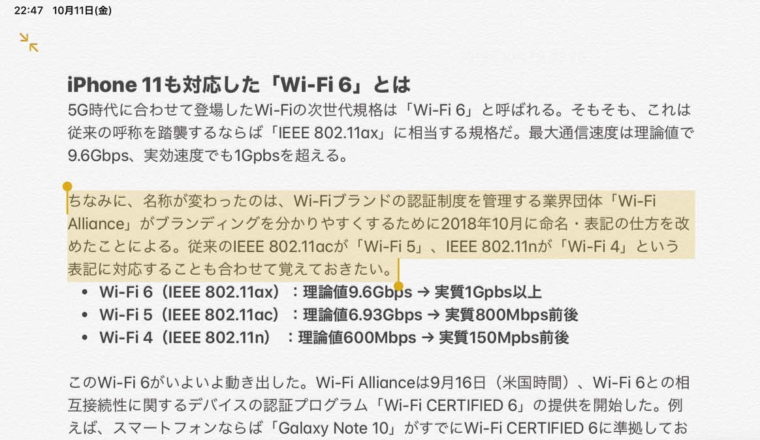
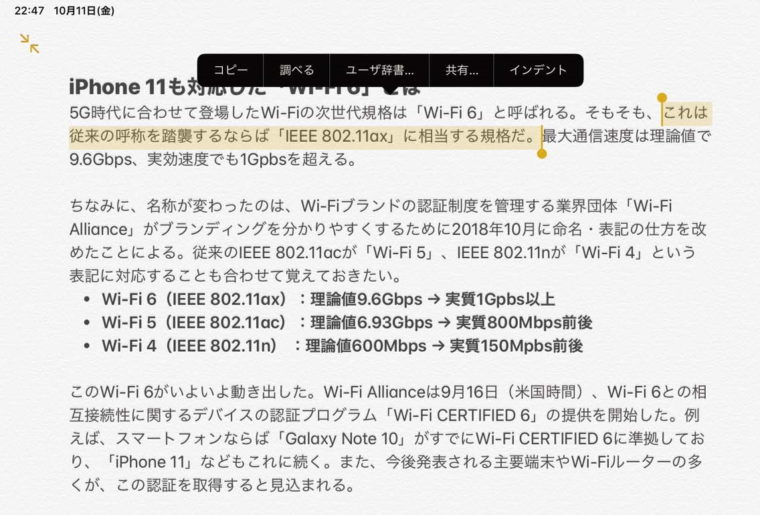
【注目機能3…Sidecar】
iPadがMacのサブディスプレイに早変わり!
MacとiPadを有線または無線で接続すると、iPadをサブモニターとして利用することが可能に。MacBookをメインで使う人には、iPadをサブの端末として携帯するメリットが増えました。Windows PCではサードパーティ製のアプリが必要なので、Macユーザーならではの恩恵です。
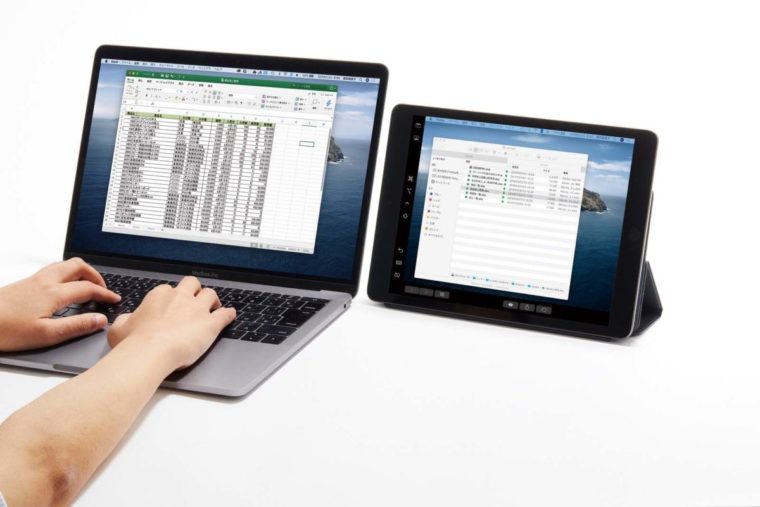
【注目機能4…マウス操作】
マウス操作に対応し、PCに近い使用感を実現
「設定」>「アクセシビリティ」>「タッチ」>「Assistive Touch」>「デバイス」>「Bluetoothデバイス」からBluetoothマウスを接続すると、擬似的にマウス操作が行えるようになりました。5ボタンマウスなどは、各ボタンにタップ以外の操作を割り当てることも可能です。
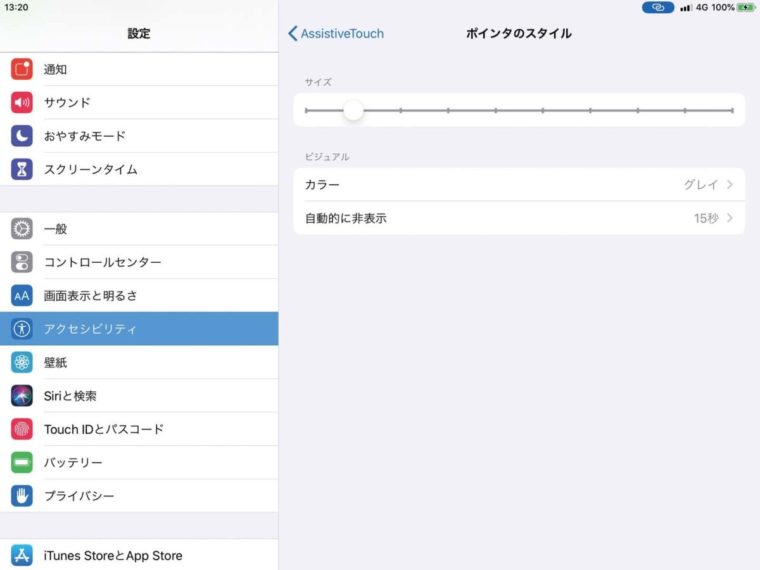
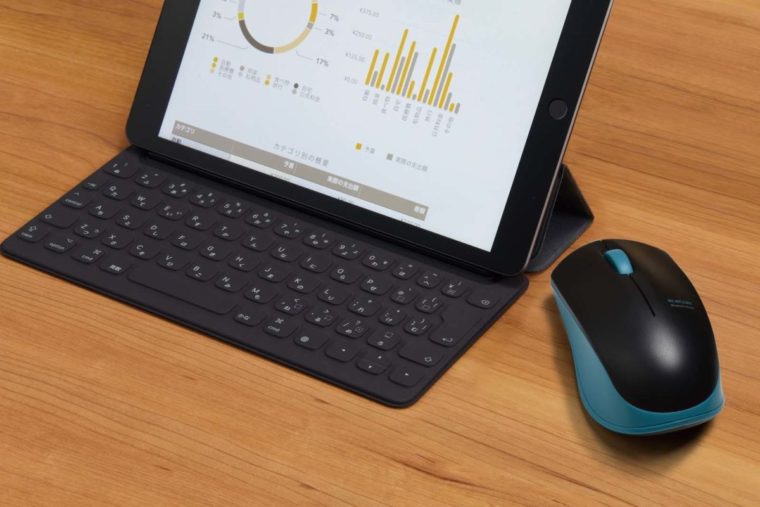
【注目機能5…ファイル操作】
USBメモリが使用可能になりデータの受け渡しがスムーズに!
外部ストレージと接続して、データの送受信を行えるようになりました。従来はSDカード内の画像データを「写真」アプリに取り込むくらいしかできませんでしたが、iPadOSではUSBメモリや外付けHDDなどにデータを書き出すことも可能。「ファイル」アプリで管理できます。
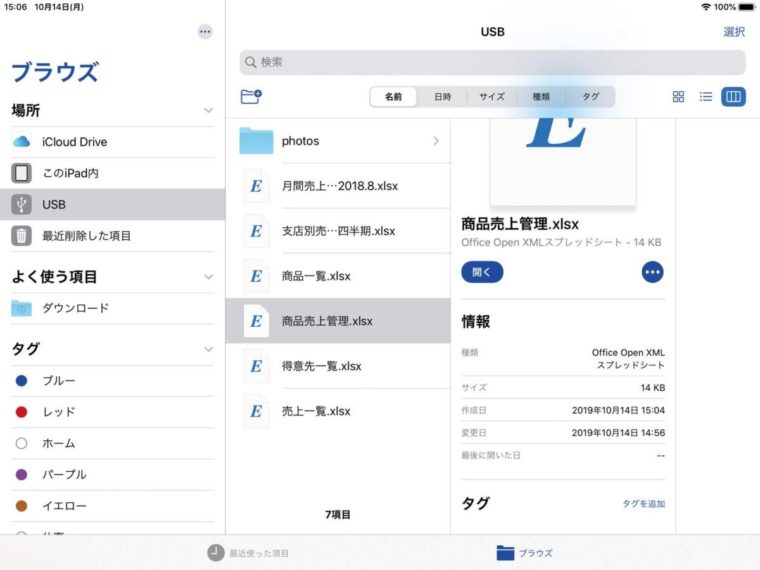

Apple
Lightning – USB カメラアダプタ
3080円
Lightning端子にUSB Type-AのケーブルやUSBメモリを接続するためのアダプタ。Lightning搭載のiPadシリーズで外部ストレージを活用したい場合や、デジカメなどを接続したい場合に役立ちます。
【おまけ01】PC vs iPad/できること&できないこと
iPadではできなかったzipファイルの圧縮・解凍や、「ファイル」アプリでのファイルのコピー&ペーストが可能に。ただし、Excelのマクロなどは依然利用できません。
| PC | iPadOS | 従来のiPad | |
| zipファイルの圧縮/解凍 | ○ | ○ | × |
| ファイルのコピー&ペースト | ○ | ○ | × |
| キーボード入力 | ○ | ○ | ○ |
| Excelでのマクロ使用 | ○ | × | × |
【おまけ02】iPadOSはココも変化した!
iPadOSがiPadにもたらす変化は、ほかにもまだ多数あります。覚えておくと文字入力や情報収集がより便利&快適になる新機能を紹介しましょう。
フリック入力に対応したフローティングキーボードが追加
片手サイズのキーボードでフリック入力が可能に。切り替えはキーボードのピンチインか、キーボードボタンの長押しから行えます。
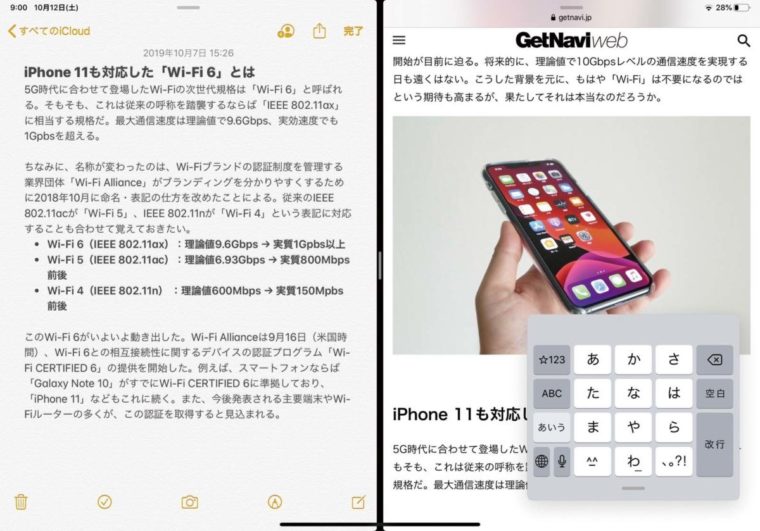
ホーム画面にウィジェットを表示して情報を一括管理
ホーム画面左側にウィジェットを表示できるようになりました。また、ホーム画面に配置できるアプリアイコンの数も増えています。
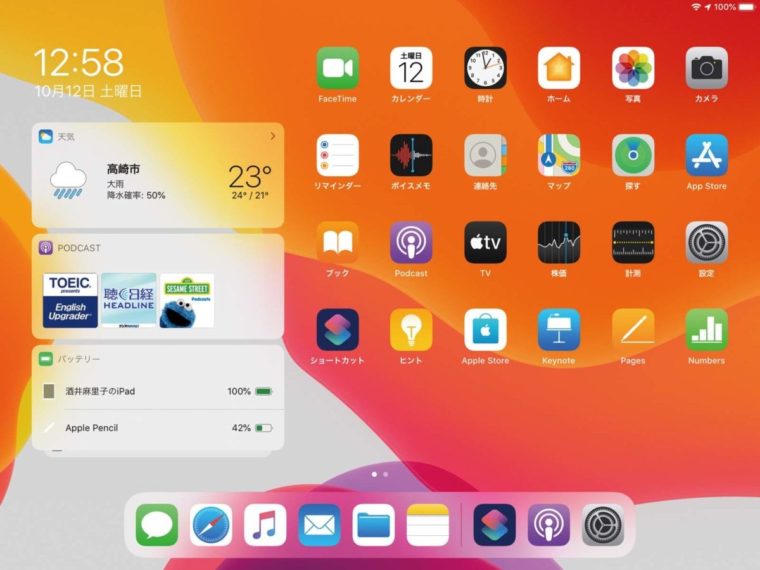
Safariからダウンロードしたファイルの管理が容易に
Safariでウェブページからデータをダウンロードするときに、画面右上のダウンロードマネージャーで進行状況を確認可能になりました。
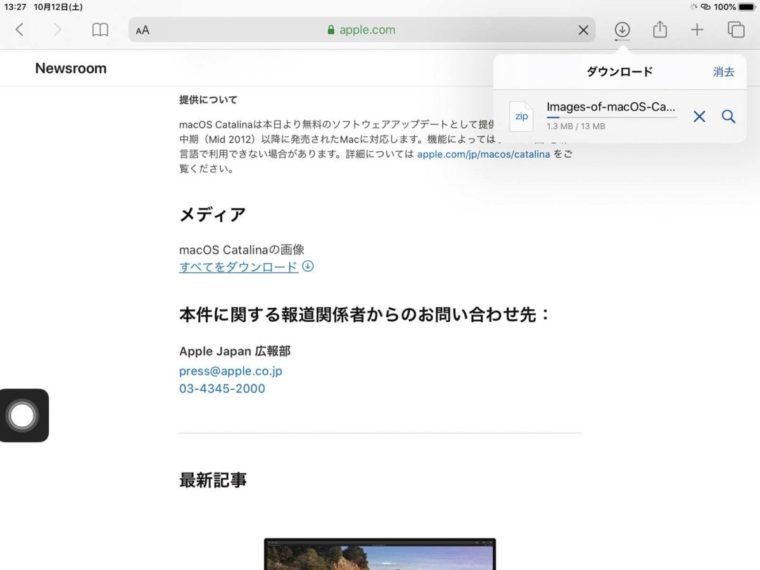
Apple Pencilのツールパレットがより使いやすく
Apple Pencilを使う際に表示されるパレットのデザインが大幅に変更。画面の上下左右隅に、自由に配置できるようになりました。
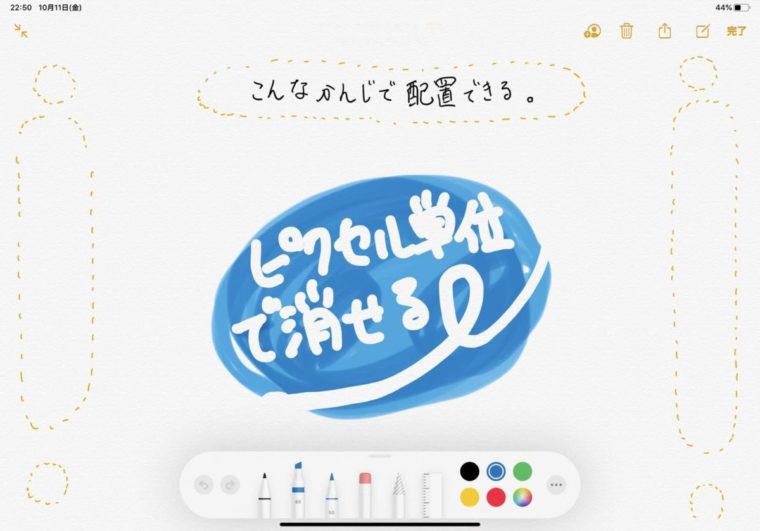
【フォトギャラリー(GetNavi webでご覧になれます】